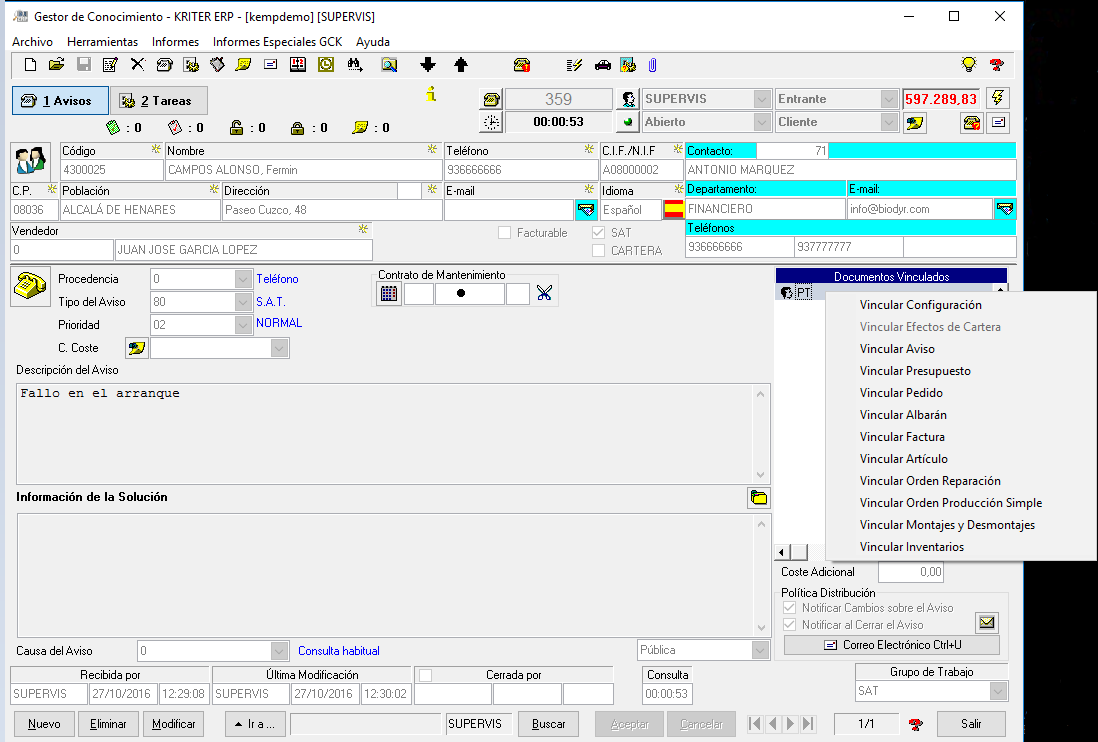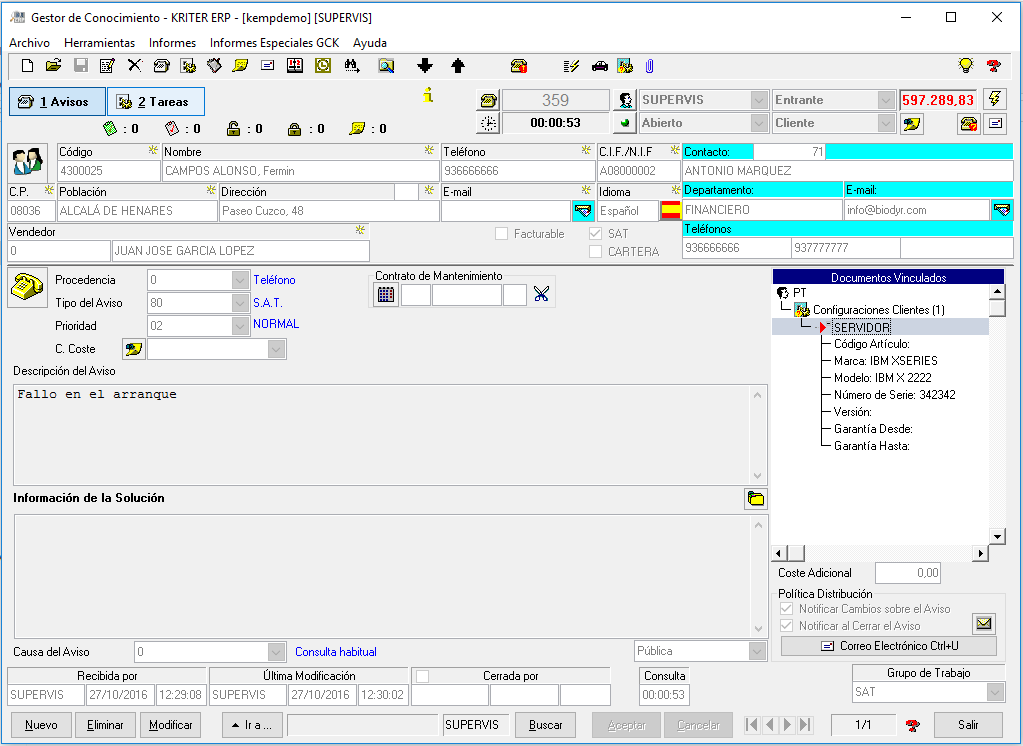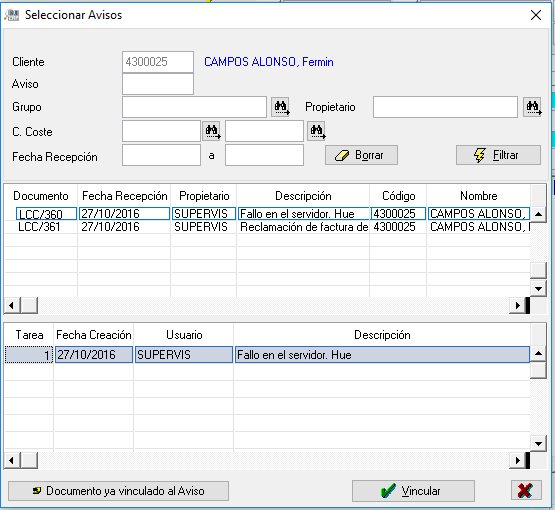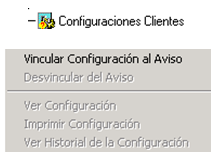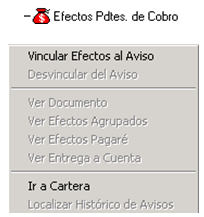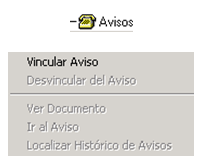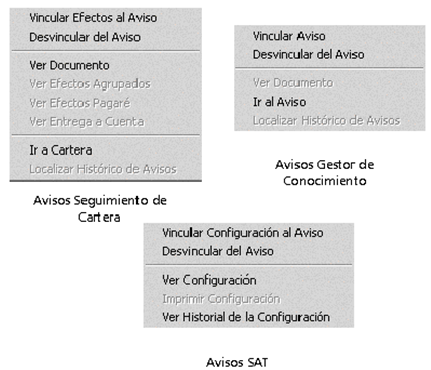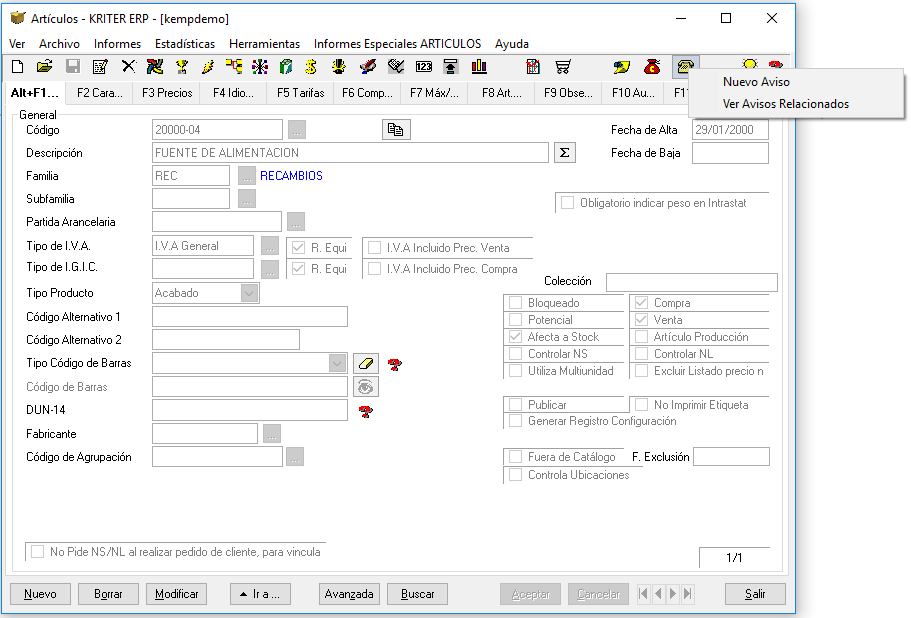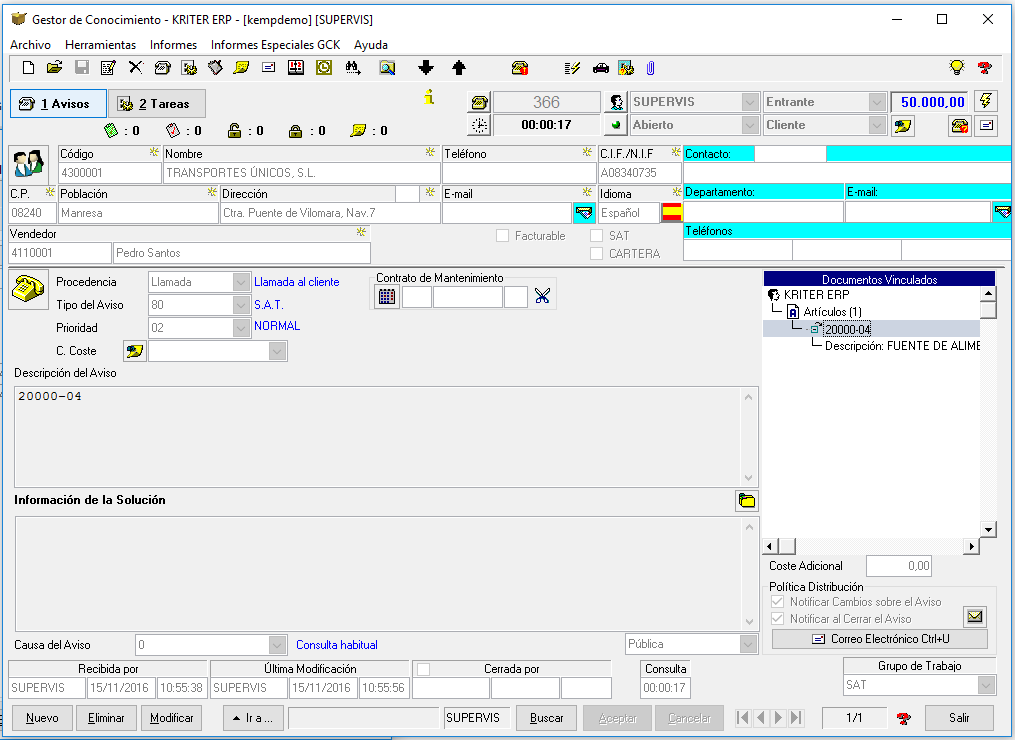41.6.13.2 Vinculación de un documento a un Aviso
Al dar de alta un nuevo Aviso, si escogemos el grupo de trabajo de Técnicos, puesto que hemos establecido que por defecto este grupo trabaje con el Perfil P.T., nos lo muestra como Perfil de trabajo de los documentos que deseemos vincular al Aviso que estamos generando.
41.6.13.2.1 Opciones de trabajo desde el Perfil de Configuración
Pulsando sobre el Perfil con el botón derecho del ratón accedemos a las siguientes opciones de trabajo.
Dependiendo si el Aviso es tipo Seguimiento de Cartera, Gestor o tipo SAT, dispondremos de unas opciones u otras.
La Vinculación de Configuraciones solo la podremos realizar desde un Aviso tipo SAT, los Efectos de Cartera los vincularemos desde el Seguimiento de Cartera, y el resto para los Avisos del Gestor de Conocimiento como tal.
Debemos tener en cuenta que las vinculaciones de documentos serán únicamente para Clientes, Clientes Potenciales, y Proveedores.
A los 3 podremos vincular Avisos, los Efectos de Cartera, y los módulos de Pedidos, Albaranes y Facturas los vincularemos a Clientes y Proveedores. Como es lógico sólo los Presupuestos será posible vincularlos a Clientes Potenciales.
Siguiendo con el ejemplo, vamos a vincular al Aviso que hemos creado, la Configuración del Cliente al cual debemos ir a visitar. Entendiendo el servidor como Configuración del Cliente, vincularemos al Aviso la que corresponda, de forma que desde el mismo podamos consultar todos los datos del servidor, y desde la ficha del artículo o configuración los datos de la reparación, garantías, horas de técnicos, facturas, etc. (véase Configuraciones)
- Vincular Configuración nos abre la pantalla de Configuraciones Clientes, seleccionamos el servidor objeto de la reparación, y la vinculamos al Aviso. La aplicación nos pregunta si deseamos vincular la Configuración al Aviso, tras aceptar veremos cómo ha quedado vinculado en pantalla la Configuración al Aviso. Con doble click sobre el Documento se expande el esquema de los Datos que lo forman: la descripción, las fechas desde / hasta de la garantía del proveedor, y cuando se genere el albarán podremos ver la serie y número del mismo.
- Vincular Aviso. Esta opción nos permitirá vincular este aviso a otro. Si por ejemplo el mismo cliente nos llama por un problema en otra máquina, y se abre otro Aviso, los podremos vincular de forma que ambos queden relacionados. Pulsando la opción sobre el Perfil, nos aparece una pantalla de selección de Avisos. En ella filtramos el Aviso que queremos vincular, y pulsamos el botón Vincular. Vemos como todos los Avisos vinculados mantienen delante el mismo icono.
El Aviso Vinculado nos permite acceder pulsando sobre el mismo al otro número de Aviso.
- El resto de opciones de vinculación (presupuesto, pedido, albarán, y factura) comportan el mismo proceso que la vinculación de un Aviso. Podremos acceder a aquellas a las que tengamos permiso de acceso desde el Kriter Empresarial.
41.6.13.2.2 Opciones de trabajo desde el Tipo de Documento del Perfil
Pulsando botón derecho del ratón sobre el tipo de Documento podremos Vincular otra Configuración al Aviso. La opción de Vincular la encontramos desde todas las utilidades. El resto de opciones quedan deshabilitadas desde el tipo de documento del perfil, y las deberemos utilizar desde el Documento mismo, siempre en función del tipo de Aviso del que se trate.
- Si el Aviso es tipo SAT vincularemos Configuraciones
- Si el Aviso es de Seguimiento de Cartera vincularemos Efectos, y accederemos al módulo de Cartera.
- Si el Aviso es del Gestor vincularemos avisos entre sí.
41.6.13.2.3 Opciones de trabajo desde el Documento del Perfil
Pulsando botón derecho del ratón sobre el Documento, que encontramos dentro de cada Tipo de Documento, se nos permitirá como siempre Vincular, también Desvincular, Ver Documentos, ir a los módulos respectivos, etc.
A continuación, vemos las posibilidades que se nos habilitan desde cada tipo de Aviso.
41.6.13.2.4 Vincular un artículo a un aviso
Para este proceso se utilizarán los procesos estándar del módulo del Gestor de Conocimiento, vinculando un artículo a un aviso.
Notas:
Desde el módulo de artículos se puede crear un aviso vinculado al artículo, esto implica que el aviso ha de ser del tipo Cliente, Cliente Potencial, Proveedor..., se crea con el primer cliente de la tabla de clientes. (si deseamos vincular el artículo con cualquier cliente, deberemos realizarlo desde los avisos del GCK)
El permiso necesario para poder vincular artículos al aviso es el 01004 00004 (consultas de artículos), es el mismo que se utiliza para Pedidos de clientes (01039 00004).
 Kriter Help
Kriter Help